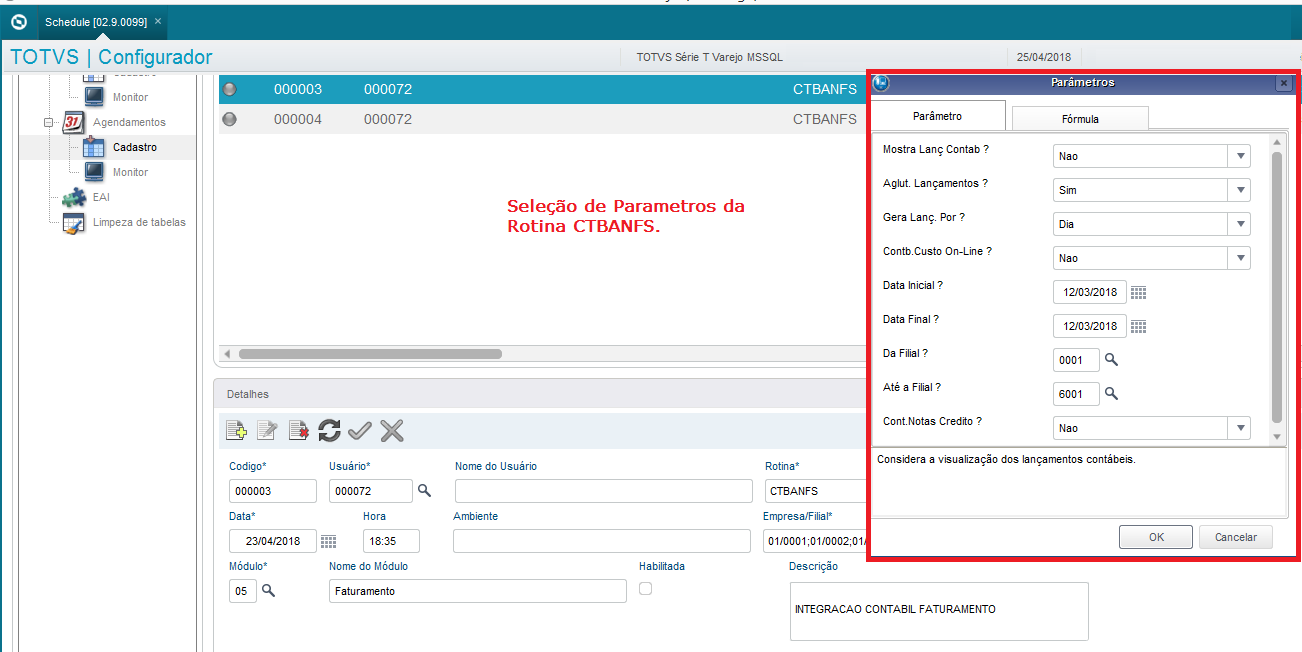VISIÓN GENERAL
Esta integración tiene como objetivo integrar datos generados por el módulo Facturación con Contabilidad por medio de asientos contables de forma Online u Offline.
Premisas para el uso
a) Actualizar programa CTBANFS disponible en el paquete acumulado de facturación en el Portal de Clientes TOTVS
b) Actualizar paquete acumulado del módulo Contabilidad en el Portal de Clientes TOTVS
c) Registro de Asientos estándar (CTBA080)
d) Registro de Plan de cuentas (CTBA020)
d) Registro de Calendario contable (CTBA010)
e) Registro de Moneda contable (CTBA140)
f) Registro de vínculo de Moneda vs. Calendario (CTBA200)
01 Calendario contable
Acceda a Actualizaciones - Registros - Calendario contable
El calendario contable define el Ejercicio social en el cual la empresa está efectuando todo su movimiento contable. Es muy importante dejar el campo " Estatus Per " como Abierto
Para más detalles, acceda a: Calendario contable (CTBA010 - SIGACTB)
02 Moneda contable
Acceda a Actualizaciones - Registros - Monedas contables
La Contabilidad de gestión tiene su propio registro de monedas, difiriendo del registro de monedas de los otros módulos.
El Sistema genera sus asientos contables inicialmente en la moneda 1 que, en Brasil, está representada por el real, sin embargo, cualquier asiento puede convertirse a otra moneda (dólar, euro, etc.).
Para más detalles, acceda a: Monedas contables (CTBA140 - SIGACTB)
03 Plan de cuentas
Acceda a Actualizaciones - Entes - Plan de cuentas
El registro Plan de cuentas es uno de los principales registros del entorno Contabilidad de gestión. Este permite registrar todas las Cuentas contables utilizadas para informar valores fiscales y de gestión.
Este registro se vinculará al registro de Asiento estándar, solapa Entes, en los campos " Cta. Débito " y/o " Cta. Crédito ".
Para más detalles, acceda a: Concepto - Plan de cuentas
04 Moneda vs. Calendario
Acceda a Actualizaciones - Registros - Monedas vs. Calendario
Las empresas multinacionales, muchas veces necesitan presentar sus resultados utilizando un calendario diferente del utilizado por el país en el que está situada (ejercicios sociales diferentes entre las monedas).
El entorno Contabilidad de gestión permite que diferentes calendarios puedan utilizarse con diferentes monedas. De esta manera, los cierres en moneda "dólar" (por ejemplo), pueden seguir un calendario diferente de la moneda "real".
Aunque la empresa no utilice este recurso de múltiples calendarios, para que la utilización correcta del entorno Contabilidad de gestión sea lleve a cabo, es necesario que se efectúe la vinculación de por lo menos un calendario con una moneda.
Para más detalles, acceda a: Moneda vs. Calendario (CTBA200 - SIGACTB).
El registro y mantenimiento se realiza en el Módulo Facturación en Actualizaciones - Registros - Asientos estándar
El registro de Asiento estándar es desarrollado por el departamento contable de su empresa, junto con un analista programador en campo, el soporte no ayuda por tratar de reglas específicas de cada empresa.
En los Asientos estándar se definen las sintaxis (reglas) que se aplicarán en la Contabilidad y el origen de los datos que se recibirán para contabilizarse. Los asientos estándar permiten que se utilicen fórmulas en sintaxis AdvPl.
En el ejemplo, tenemos una pantalla de Registro de asiento estándar, donde es necesario determinar el código y dejarlo " Activo"
En la carpeta " Entes " definir Cuenta crédito, Cuenta débito o ambas cuentas (dependiendo de lo que se registrara en el Tipo de asiento en la pantalla anterior) . El registro de las cuentas se realiza en el Plan de cuentas.
En la carpeta " Valores " definir la sintaxis ADVPL que corresponderá al valor que se grabará en la Contabilidad (campo CT5_VLR01)
En la carpeta " Historial " definir el texto que se enviará en el momento de la contabilidad, que puede ser un valor fijo y/o una expresión ADVPL
Para más detalles, por favor, acceda al enlace: MP - SIGACTB - CTBA080 - ASIENTO ESTÁNDAR DE PARTIDA SIMPLE Y PARTIDA DOBLE
Creamos una tabla con sintaxis básicas de ejemplo para pruebas fuera del área de producción.
Observe el sistema busca datos de las tablas referidas por el AE (Ejemplo: 610 - Ítems del Documento de salida - Tabla SD2, 612 - Ítems del Pedido de ventas - Tabla SC6).
Al utilizar tablas diferentes de la referida por el AE puede generar un error, ya que pueden no marcar el registro correspondiente.
La Contabilidad del módulo Facturación realiza filtros en las operaciones de Facturación (Pedido de ventas, Generación de factura)
Si la opción fuera contabilizar el resultado financiero (ejemplo tablas SE1 y SE2) o fiscal (ejemplo tablas SFT y SF3) de la Factura, busque Asientos estándar con códigos específicos y rutinas específicas en los módulos que necesita contabilizar.
| LP | Nombre/Objetivo | Ejemplo de Sintaxis del AE para pruebas (cumplimentación del campo CT5_VLR01) |
| 610 | Documento de salida - Ítems | SD2->D2_TOTAL |
| 611 | Cálculo de Pis - Reversión | Verificar con Soporte fiscal |
| 612 | Pedido de ventas - Ítems | SC6->C6_VALOR |
| 613 | Documento de salida - Prorrateo de ítems | AGH->AGH_PERC Otro ejemplo AGH->AGH_CUSTO1 (Contabilizar valor del prorrateo de la factura de salida, donde el valor de AGH_CUSTO será SD2->D2_CUSTO1 * (AGG→AGG_PERC/100))
https://tdn.totvs.com.br/pages/releaseview.action?pageId=220891208 |
| 614 | Pedido de ventas - Borrado de residuo - Ítems | SC6->C6_VALOR
|
| 620 | Documento de salida - Total | SF2->F2_VALMERC |
| 621 | Pedido de ventas - Total | SC5->C5_FRETE |
| 630 | Documento de salida - Borrado ítems | SD2->D2_TOTAL |
| 632 | Pedido de ventas - Borrado ítems | SC6->C6_VALOR |
| 633 | Documento de salida - Borrado de prorrateo de ítems | AGH->AGH_PERC Otro ejemplo AGH->AGH_CUSTO1 (Contabilizar valor del prorrateo de la factura de salida, donde el valor de AGH_CUSTO será SD2->D2_CUSTO1 * (AGG→AGG_PERC/100))
https://tdn.totvs.com.br/pages/releaseview.action?pageId=220891208 |
| 635 | Documento de salida - Borrado total | SF2->F2_VALMERC |
| 636 | Pedido de ventas - Borrado total | SC5->C5_FRETE |
| 641 | Documento de entrada - Devolución/Mejora ítems de prorrateo | Verificar con soporte Compras |
| 678 | Documento de salida - Costo de mercadería vendida | SD2->D2_CUSTO1 |
| 711 | Cálculo de ICMS/ST - Reversión | Verificar con Soporte fiscal |
Cómo efectuar la contabilidad Online
Existen tres momentos donde las Contabilidades suceden de forma OnLine: En la Inclusión del Pedido de ventas, Generación de la factura de salida y en el Borrado de residuo
Una vez que los Asientos contables estén creados y los parámetros activos, el sistema genera automáticamente la contabilidad al final del proceso realizado
a) Pedido de ventas : Al acceder al Pedido de ventas (Actualizaciones - Pedidos - Pedidos de venta) es necesario digitar F12 para visualizar el parámetro de integración y la opción de mostrar la contabilidad en pantalla.
Asientos utilizados: 612, 621, 632, 636,
Fuente: MATN410
b) Generación de la Factura de salida por el Pedido de ventas: Al acceder a la rutina Pedido de ventas existe la opción de generar Factura (Otras acciones - Prep. Doc. Salida). Los parámetros de contabilidad están al final de la preparación de la Factura, después de la selección de la numeración de la Factura, y no en el F12 del Pedido de ventas.
Observe a continuación que los parámetros después de la selección de la numeración de la Factura son diferentes de los parámetros mostrados en F12 al acceder al Pedido de ventas
c) Generación de la Factura de salida: Al acceder a la rutina de Preparación de Documento de salida (Actualizaciones - Facturación - Documento de salida), después de seleccionar el Pedido para generar la Factura el sistema muestra los siguientes parámetros para generar los asientos online con opción de mostrar en pantalla
Asientos utilizados: 610, 611, 613 y 620
Fuente: MATA461
d) Borrado de residuo: Al acceder a la rutina de Borrado de residuo (Actualizaciones - Pedido - Borrado de residuo) el sistema muestra el siguiente parámetro
Asientos utilizados: 614
Fuente: MATA500
e) Borrado de la Factura de salida : Ao acessar o Pedido de Vendas (Actualizaciones - Facturación - Borrado de Documento de salida) es necesario digitar F12 para visualizar el parámetro de integración y la opción de mostrar la contabilidad en pantalla
Si una Factura fuera borrada una Factura contabilizada sin el uso de la Contabilidad del borrado, el sistema va a dejar grabado el campo F2_DTLANC, sin embargo, el registro de la Factura estará borrado (estándar de todo borrado de Factura)
Asientos utilizados : 630, 633, 635, 641 y 711
Fuente : MATA521
Para efectuar la contabilidad Offline
Existen dos formas de contabilizar Offline. De forma manual en la rutina CTBANFS, y también, la misma rutina CTBANFS por programación en agenda en el Schedule Protheus
a) CTBANFS activada de forma manual
Acceder a la rutina Asientos contables OffLine por el camino Miscelánea - Cierre - Contabilidad Off-line de los Documentos de salida
Al acceder a la rutina se muestra una pantalla de presentación, donde es necesario acceder a los parámetros
Lançamentos Utilizados: 610, 611, 613, 620, 631, 678, 612, 621
Fonte: CTBANFS
Pregunta |
Descripción |
¿Muestra Asto Contab. ? |
Indica por medio de la selección entre las opciones Sí y No, si el asiento contable debe mostrarse si se mostrara la contabilidad. |
¿Agrupa Asto Contab. ? |
Indica por medio de la selección entre las opciones Sí y No, si los asientos deben agruparse en una única línea, si las cuentas, centro de costo, ítem y clase de valor fueran iguales en los asientos efectuados. |
¿Genera Asto. por ? |
- Al configurar "Por documento", el sistema utilizará un número de DOC diferente en la tabla CT2 (CT2_DOC) para cada documento contabilizado (Factura). |
¿Contabiliza Costo On-Line? |
Indica si el costo se contabilizará (AE 678) |
¿Fecha inicial? |
Fecha inicial del filtro |
¿Fecha final? |
Fecha final del filtro |
¿De Sucursal? |
Selección inicial de la sucursal |
¿A Sucursal? |
Selección final de la sucursal |
Cont. Facturas Crédito |
Solamente para entorno México y Chile |
b) CTBANFS activada por Schedule
El Schedule Protheus permite que rutinas del sistema se programen en agendas para que puedan ejecutarse posteriormente, en un período determinado por el usuario. Es posible definir cuándo (días, horarios y cantidades de ejecuciones)
Primero efectúe la lectura de lo enlaces relacionados, antes de dejar activo el Schedule:
MP - FRAME - Schedule: programando en agenda la ejecución de rutinas
Schedule - Cómo programar en agenda la ejecución de rutinas
Después de dejar el Schedule activo es necesario configurar el Schedule específico para la rutina CTBANFS. En el módulo Configurador acceda al camino Entorno - Schedule - Programaciones en agenda - Registros
Importante
a) La rutina de contabilidad vía facturación, CTBANFS, solamente funciona vía schedule, si esta no estuviera configurada para utilizar múltiples threads. Para identificar si el proceso de contabilidad está configurado para múltiples threads, verifique si el parámetro MV_CNFSTHR está utilizando más de 1 única thread.
b) Incluya solamente una única Sucursal en el parámetro para evitar duplicidad de registros. Más detalles: FAT0254 - Duplicidade de Lançamento Contábil (CT2) na contabilização da CTBANFS quando executada via SCHEDULE
c) Antes de colocar en el Schedule realice pruebas directamente en la rutina CTBANFS con el parámetro para no mostrar el Asiento contable. Es necesario estar seguro de que el sistema está contabilizando correctamente, sin ningún aviso de alerta o error sin intervención manual, para solamente después colocar en Schedule.
d) Si fuera necesario completar una Fórmula (expresiones ADVPL), por favor, verifique con el Soporte ADVPL.
Esta opción permite incluir una fórmula para que el Schedule contabilice diariamente el movimiento del día anterior sin necesidad de modificar los parámetros " Fecha inicial " y " Fecha final "
| Help | Solução |
|---|---|
|
|
Será necesario evaluar nuevamente el registro de débito y crédito incluido en el Asiento estándar utilizado
MP - SIGACTB - CTBA080 - ASIENTO ESTÁNDAR DE PARTIDA SIMPLE Y PARTIDA DOBLE |
|
|
Para mejorar el desempeño y garantía de la consistencia de las informaciones durante la grabación y actualización de las tablas de saldos, se implementó el control semáforo/ bloqueo de procesos, cuando se ejecutan las rutinas on-line y los procesamientos denominados batch u off-line de forma simultánea. MP - SIGACTB - CONFIGURACIÓN DE SEMÁFORO |
|
|
Por favor, acceda al siguiente enlace FAT0283 Help: La contabilidad no puede ejecutarse |
|
Este help ocurre cuando se está utilizando un proceso multithread y se intenta mostrar el asiento contable y/o agrupar asientos contables. Las preguntas del procesamiento del CTBANFS deben estar configuradas, de acuerdo con lo siguiente, para que el help no ocurra:
|
Después de la generación de la Contabilidad, el sistema graba la fecha del proceso en el campo F2_DTLANC para contabilidad de facturas y C5_DTLANC para contabilidad de pedidos de venta.
En el Módulo SIGACTB es posible realizar verificaciones.
En Actualizaciones - Movimientos - Asientos contables es posible visualizar el registro generado en la tabla CT2. Los registros generados por facturación pueden identificarse con número de lote 008820
Para visualizar cómo se realizaron los Asientos, acceda a Actualizaciones - Movimientos - Verif. Registros.
Marcar sobre el registro y hacer clic en Vis. Registro
Si fuera necesario descubrir cuál es el Código del Asiento estándar que generó una información inconsistente, será necesario ver el contenido de los campos CTK_LP y CTQ_LPSEQ del movimiento, para después evaluar la estructura del AE creado y grabado en la tabla CT5.
La información de la Factura que generó la contabilidad está en los campos CV3_KEY , CT2_KEY y CTK_KEY.
Si se contabilizara un título, el campo E2_LA grabará con "S". El motivo es que cuando hay contabilidad de la factura y el usuario quisiera contabilizar también el título, el sistema no permitirá, para no haber duplicidad de contabilidad.
Con este campo completado, impide la duplicidad y en el estándar, el sistema no permite modificar el campo E2_LA.
Abaixo temos a lista dos pontos de entrada disponíveis na rotina de Contabilização Offline (CTBAFIN).
| Punto de entrada | Observación |
| CTBNFS | Permite alteração em query padrão da rotina |
| CTNFSFIL | El campo F2_DTLANC siempre se actualizará con la fecha de procesamiento, aunque no se genere el asiento contable en la tabla CT2. Este procedimiento se utiliza para evitar reprocesamientos indebidos de movimientos evaluados por la rutina. |
| CTNFSDT | El punto de entrada CTNFSDT permite modificar la fecha base para que el registro del documento de salida se contabilice(Off Line) con la fecha deseada. Documentación: CTNFSDT - Modifica fecha de contabilidad |
1) Evaluar el parámetro MV_OPTNFS - El parámetro cambia el comportamiento de procesamiento de la rutina CTBANFS
AT0161_Cómo mejorar el desempeño de la contabilidad Off-Line (CTBANFS)
2) Log de Contabilização
Para habilitar, vea el enlace https://tdn.totvs.com/x/3BEOAw
Los tres tipos presentados son:
1 - Error en el procesamiento del Pedido de ventas
2 - Error en el procesamiento de la Factura de salida
3 - Error en el procesamiento de la Factura de devolución
3) Verifique si la Factura se generó por el MATA920. La Rutina MATA920 pertenece a los Libros fiscales y toda contabilidad generada por facturas de esta rutina debe ser evaluada por el equipo de soporte Fiscal
1) DETPROVA:
Al realizar la contabilidad de documentos de salida, ocurre error.log en la función DETPROVA.
En la mayoría de los casos, se trata de error de sintaxis ADVPL en el registro del asiento estándar.
Cómo identificar el problema:
- En el archivo error.log generado en la carpeta SYSTEM del Protheus, realice una búsqueda por la palabra cPadrao, con ello, será posible identificar el asiento estándar utilizado, que generó la ocurrencia.
- Vía ERP, acceda al registro del Asiento estándar.
- Identifique si todos los campos utilizados en el registro existen en el Diccionario y están escritos de manera correcta.
2) TBNFE o TBNFS:
Cuando se realiza la contabilidad de una factura de salida, se genera el error:Alias does not exist: TBNFE
El error se trata de un problema de semáforo contable, generado en el archivo _TBNFE.
Este semáforo no se utiliza para la contabilidad del documento de salida, el semáforo del documento de salida es _TBNFS, y ambos archivos quedan almacenados en la carpeta System del Protheus.
Para solucionarlo, deje el parámetro MV_CTBNFSE = 2.
MV_CTBNFSE - Configura el uso de serialización por medio de la integración de la factura. 1 - conectado. Control de semáforo por proceso conectado. / 2 - desconectado. Control de semáforo por proceso desconectado. Dudas sobre el parámetro, activa a nuestro equipo de Activo y Contable.